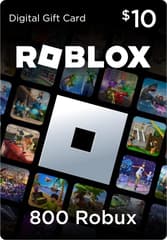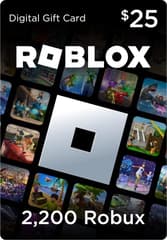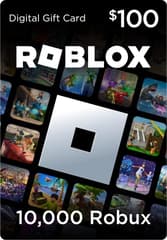Como usar o chat de voz no Roblox – PC, celular, PS5, Xbox Series
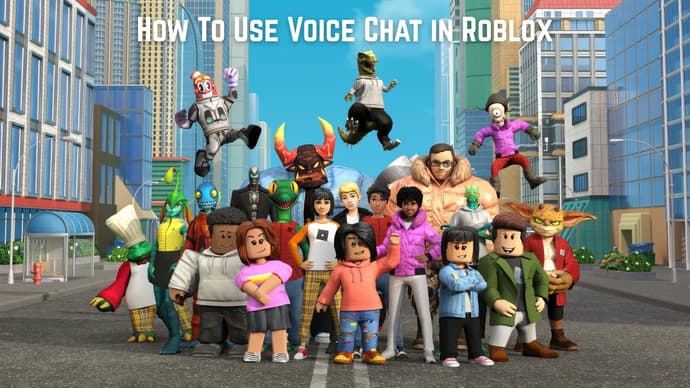
Roblox é uma das plataformas de jogos online mais populares da atualidade. Ela permite que os jogadores desfrutem de milhares de minijogos diferentes ou até mesmo criem seus próprios projetos. Para muitos usuários, o Roblox serve como uma ferramenta de comunicação, portanto, saber como ativar o chat de voz no Roblox é crucial para essa interação social. Além disso, em jogos online, a comunicação geralmente leva a um melhor trabalho em equipe e a mais vitórias nas partidas. Neste artigo, mostraremos como ativar o chat de voz no Roblox em todos os dispositivos compatíveis, com instruções passo a passo.
Requisitos do Roblox Voice Chat
Embora habilitar o chat de voz no Roblox seja bastante simples, existem alguns requisitos que você precisa atender primeiro. Certifique-se de atender aos seguintes critérios para ativar facilmente o chat de voz na sua conta:
- Verifique a idade: O Roblox leva as restrições de conteúdo a sério. Como a plataforma é usada por jogadores de diversas idades, o chat de voz atualmente possui restrições de idade para evitar o uso indevido. Portanto, se você está se perguntando como obter o VCV no Roblox e deseja ativá-lo, precisará comprovar que tem pelo menos 13 anos. Você pode verificar sua idade acessando Configurações → Informações da conta → opção "Verificar minha idade" no aplicativo Roblox.
- Número de telefone e e-mail verificados: O próximo passo para entender como habilitar o chat de voz no Roblox — embora não seja obrigatório — é verificar seu número de telefone, o que recomendamos fortemente como medida de segurança. Para verificar essas opções, acesse as configurações da sua conta clicando no ícone de engrenagem → Configurações no desktop. Na seção Informações da conta, você verá os botões "Adicionar/Verificar" ao lado do seu número de telefone e endereço de e-mail. Siga as instruções para concluir o processo.
- Um microfone funcionando Por fim, o requisito mais básico é ter um microfone funcionando para usar corretamente o recurso de bate-papo por voz no Roblox. Sejamos realistas: a comunicação é muito mais eficaz quando você pode ser ouvido com clareza. Você pode usar um fone de ouvido com microfone ou o microfone integrado do seu sistema. Certifique-se de que ele esteja funcionando antes de prosseguir.
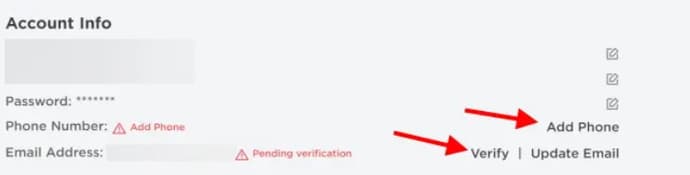
Quando essas condições forem atendidas, você estará pronto para aprender como obter bate-papo por voz no Roblox, dependendo do seu dispositivo.
Como obter chat de voz no Roblox no PC
Vamos passar para a parte mais importante do nosso guia sobre como ativar o chat de voz no Roblox — um passo a passo sobre como ativá-lo em diferentes plataformas. O chat de voz no PC é o mais utilizado e também o mais simples, oferecendo acesso total aos recursos de comunicação do Roblox. Para ativá-lo no PC, siga estas instruções:
- Clique no ícone de engrenagem localizado no canto superior direito da tela
- Vá para a aba Configurações
- Acesse a seção Privacidade e Maturidade do Conteúdo
- Clique na aba Comunicação
Em Bate-papo por voz, alterne a opção “Usar microfone para bater papo por voz” para LIGADO
- A alternância mudará de cinza para verde, indicando que o chat de voz foi habilitado com sucesso para sua conta
- Você pode desligá-lo a qualquer momento se quiser desabilitar o chat de voz
Depois disso, uma janela pop-up aparecerá solicitando que você confirme sua seleção. O Roblox solicitará seu consentimento para coletar suas gravações de voz para fins analíticos. Leia todas as opções com atenção e clique no botão "Ativar".
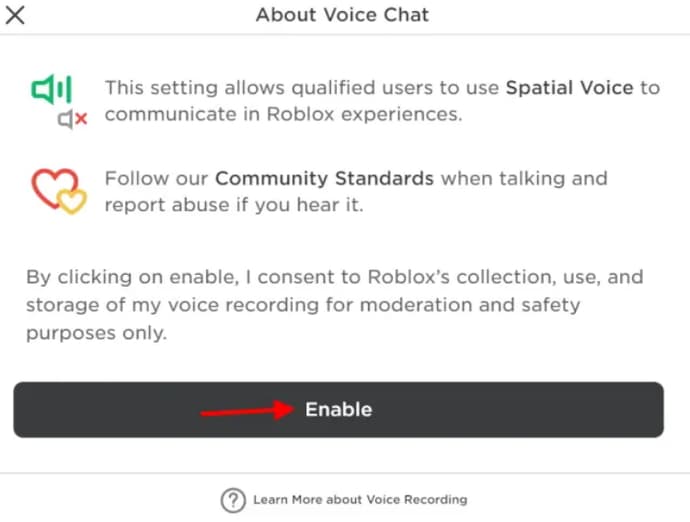
Depois que tudo estiver configurado, você pode entrar no jogo e testá-lo. Se outros jogadores estiverem falando, você verá um ícone de microfone acima dos avatares deles. Agora você sabe como acessar o chat de voz do Roblox usando seu PC — e pode compartilhar esse conhecimento com outros jogadores também.
Como fazer chat de voz no Roblox Mobile
A versão mobile do Roblox também é extremamente popular e oferece suporte total ao chat de voz. Nesse caso, os jogadores não precisam de dispositivos adicionais, pois os smartphones já possuem microfones integrados. Para responder à pergunta sobre como usar o chat de voz no Roblox mobile, aqui está um guia passo a passo:
- Vá para a aba Mais
- Vá para a aba Configurações
- Acesse a aba Privacidade e maturidade do conteúdo
- Vá para a aba Comunicação
Em Bate-papo por voz, alterne o seletor “Usar microfone para bater papo por voz” para LIGADO
- A alternância mudará de cinza para verde, indicando que o bate-papo por voz foi ativado para sua conta.
- Você pode desligar o seletor a qualquer momento para desabilitar o bate-papo por voz.
Além disso, muitos jogadores preferem usar aplicativos como o Discord para se comunicar enquanto jogam Roblox. Em muitos casos, isso pode ser até mais conveniente do que usar o chat de voz do jogo. Você pode simplesmente escolher um jogo da lista de Jogos Roblox para Jogar com Amigos, entrar em um canal de voz do Discord relacionado e conversar lá durante o jogo.
Como usar o chat de voz no Roblox no PS5 e Xbox Series
Embora o Roblox seja bastante popular tanto no PS5 quanto no Xbox Series, infelizmente, o chat de voz não está disponível nessas plataformas no momento. Nesse caso, recomendamos usar o método mencionado acima — comunicar-se com outros jogadores pelo Discord ou aplicativos de terceiros semelhantes. Esperamos que os recursos de chat de voz sejam adicionados ao PS5 e ao Xbox Series em breve, à medida que o número de jogadores de Roblox nesses consoles continua a crescer. Assim que isso acontecer, avisaremos você imediatamente.

Entender como ativar o chat de voz no Roblox certamente será útil, especialmente porque cada vez mais jogos na plataforma estão oferecendo suporte a esse recurso. Para usuários de PC, habilitar o chat de voz é a maneira mais fácil, mas mesmo se você estiver jogando em um dispositivo móvel, seguir nossas instruções tornará o processo de ativação do chat de voz no Roblox tranquilo.
Siga cada passo com atenção e verifique suas configurações. Assim, você desbloqueará tudo o que o chat de voz tem a oferecer na sua plataforma de jogo favorita: Roblox.

Ostapchuk Dmytro - escritor na EGamersWorld, especialista em desportos electrónicos e jogos
 Valorant Competitive Map Pool 2026: o que precisa de saberExplore o conjunto de mapas competitivos Valorant 2026 com Abyss, Bind, Breeze, Corrode, Pearl, Haven e Split. Saiba porque é que o Sunset foi removido e como é que a Riot actualiza os mapas para as classificações.
Valorant Competitive Map Pool 2026: o que precisa de saberExplore o conjunto de mapas competitivos Valorant 2026 com Abyss, Bind, Breeze, Corrode, Pearl, Haven e Split. Saiba porque é que o Sunset foi removido e como é que a Riot actualiza os mapas para as classificações. CS2 Rising Stars: Que jogadores brilharão em 2026?Que jogadores de CS2 vão brilhar em 2026? As estrelas profissionais partilham previsões arrojadas sobre os jovens talentos mais promissores prontos a entrar na cena de elite do Counter-Strike.
CS2 Rising Stars: Que jogadores brilharão em 2026?Que jogadores de CS2 vão brilhar em 2026? As estrelas profissionais partilham previsões arrojadas sobre os jovens talentos mais promissores prontos a entrar na cena de elite do Counter-Strike.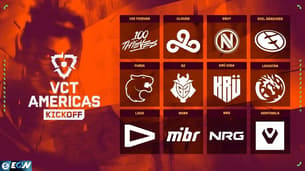 VCT 2026: Antevisão do pontapé de saída das Américas: Calendário, Formato, Equipas e Prize PoolO VCT Americas Kickoff 2026 abre a nova temporada do Valorant, com equipas de elite, um novo formato e jogos cruciais que definem o caminho para o Masters Santiago.
VCT 2026: Antevisão do pontapé de saída das Américas: Calendário, Formato, Equipas e Prize PoolO VCT Americas Kickoff 2026 abre a nova temporada do Valorant, com equipas de elite, um novo formato e jogos cruciais que definem o caminho para o Masters Santiago. Como jogar Hytale Online: Criar servidor ou juntar-se a amigosHytale está em direto! Aprende a juntar-te aos teus amigos online com o nosso guia para mundos, servidores e jogabilidade multijogador.
Como jogar Hytale Online: Criar servidor ou juntar-se a amigosHytale está em direto! Aprende a juntar-te aos teus amigos online com o nosso guia para mundos, servidores e jogabilidade multijogador.